Correzione: mouse, tastiera (USB, wireless) non rilevati in Windows 10
Ultimo aggiornamento: 21 agosto 2018
Per risolvere vari problemi del PC, consigliamo DriverFix: questo software manterrà i tuoi driver attivi e funzionanti, proteggendoti così da errori comuni del computer e guasti hardware. Controlla ora tutti i tuoi driver in 3 semplici passaggi:
- Scarica DriverFix (file di download verificato).
- Fare clic su Avvia scansione per trovare tutti i driver problematici.
- Fare clic su Aggiorna driver per ottenere nuove versioni ed evitare malfunzionamenti del sistema.
- DriverFix è stato scaricato da 502.095 lettori questo mese.
Ci sono alcuni problemi ed errori che esisteranno finché ci sarà Windows. Nonostante il fatto che stiamo già utilizzando Windows 10, 8.1, ci sono ancora problemi fastidiosi come il tuo mouse o la tua tastiera non vengono rilevati dal tuo computer, laptop o tablet. Se utilizzi Windows, probabilmente hai riscontrato questo problema diffuso almeno una volta nella vita: il mouse o la tastiera non sono stati rilevati
o riconosciuto dal sistema. So che è successo anche a me e solo dopo aver provato tutte le possibili soluzioni sono riuscito a trovare una soluzione a questo problema. Non importa se hai un mouse o una tastiera con cavo, con o senza USB o senza fili Bluetooth. Questo errore continua a comparire e le soluzioni per risolverlo non sono troppo difficili, ma richiederanno un po ‘di tempo.
Leggi anche: Come avviare e utilizzare Media Player in Windows 8
Come riparare la tastiera o il mouse non rilevati in Windows 10, 8.1?
La prima cosa che devi fare quando accade una cosa del genere è assicurarti che i problemi fisici e hardware siano fuori discussione. Quello che intendo con questo è che devi assicurarti che il problema non sia causato da polvere, umidità o un’unità USB difettosa. Con un mouse o una tastiera wireless, naturalmente, devi assicurarti che la batteria non sia scarica. Quello che ho sperimentato da solo è stato il fatto che la batteria non era apparentemente completamente scarica, quindi il mio cursore del mouse si fermava di tanto in tanto. Dopo aver sostituito la batteria, il problema è stato risolto.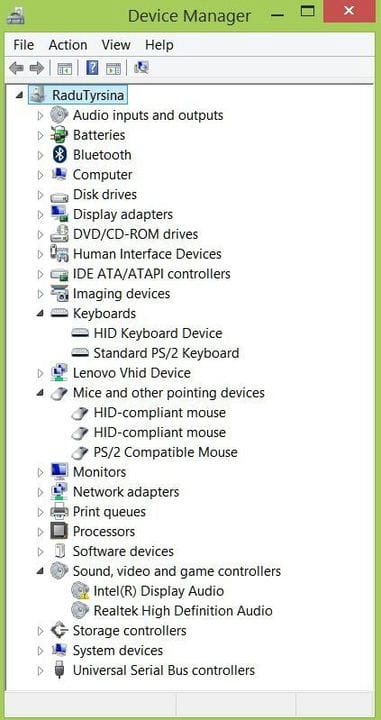
Inoltre, non importa chi sia il produttore del mouse, della tastiera e del laptop, computer o tablet con Windows 8 o Windows 8.1. Il più delle volte i problemi sono simili, se non lo stesso. Molti hanno segnalato tali problemi soprattutto dopo l’aggiornamento a Windows 8 o Windows 8.1, quindi, naturalmente, il passaggio ovvio è scaricare i driver più recenti per il mouse o la tastiera. Il passaggio più semplice per farlo è accedere a ” Gestione dispositivi ” e da lì cercare i driver più recenti.
Se si dispone di un mouse o di una tastiera abilitati USB, provare a rimuovere tutti i dispositivi collegati tramite USB, riavviare il dispositivo Windows 10 o Windows 8.1, quindi collegare solo il dispositivo che si ritiene abbia problemi. Inoltre, mentre ti trovi nella categoria Gestione dispositivi sopra menzionata, puoi provare a cercare gli aggiornamenti dei driver specificamente per USB (controller Universal Serial Bus). E se stai utilizzando un dispositivo Bluetooth, controlla anche se hai aggiornato i driver Bluetooth più recenti.
Potrebbe esserci un conflitto software o hardware con il mouse e la tastiera, quindi prova a riavviare in modalità provvisoria e dalla stessa Gestione dispositivi, elimina semplicemente i dispositivi. Quindi, al riavvio, Windows li riconoscerà e inizierà a cercare automaticamente i driver, se necessario. Questa è stata la soluzione che ha funzionato per me. Inoltre, per ogni evenienza, assicurati che anche il tuo BIOS sia aggiornato. Ovviamente, nel caso in cui non l’hai già provato, lo strumento di risoluzione dei problemi integrato potrebbe anche aiutarti.
Leggi anche: Le migliori app gratuite per Windows RT che devi scaricare
Vari problemi relativi a mouse e tastiera in Windows 10, 8.1
Questo problema non è l’unico che può darti del filo da torcere durante l’utilizzo del mouse o della tastiera. Per risolvere il tuo problema specifico, ti consigliamo vivamente di trovare il problema esatto. Provare soluzioni che non funzionano è fastidioso, non è vero? Quindi fai attenzione quando cerchi l’origine del problema. La prima cosa che devi fare è capire i “sintomi”. Ecco i problemi più riscontrati:
- Il mouse wireless non funziona
- Correzione: il mouse Bluetooth non funziona in Windows 10
- Il mouse o il touchpad non funzionano in Windows 10
- Come correggere i ritardi del mouse in Windows 10 (e renderlo di nuovo veloce)
- La tastiera non funziona dopo il rollback di Windows 10
- Come risolvere il ritardo della tastiera Bluetooth in Windows 10
Ecco fatto, ora sei ben equipaggiato contro qualsiasi problema di mouse o tastiera in Windows 10, 8.1. Facci sapere nella sezione commenti quale problema hai avuto e come te ne sei liberato.
Nota del redattore: questo post è stato originariamente pubblicato nel marzo 2014 e da allora è stato rinnovato e aggiornato per freschezza, accuratezza e completezza.
